Adicionar um destino de ativador de malha a um fluxo de eventos (visualização)
Este artigo mostra como adicionar um destino ativador a um fluxo de eventos.
Pré-requisitos
- Acesso a um espaço de trabalho no modo de licença de capacidade de malha (ou) no modo de licença de avaliação com permissões de Colaborador ou superiores.
- Se você já tiver um ativador que deseja usar, acesse o espaço de trabalho onde o ativador está localizado com permissões de Colaborador ou superior.
Nota
O número máximo de fontes e destinos para um eventstream é 11.
Adicionar ativador como destino
Para adicionar um destino de ativador a um fluxo padrão ou derivado, siga estas etapas.
No modo de edição do seu fluxo de eventos, selecione Adicionar destino na faixa de opções e selecione Ativador na lista suspensa.
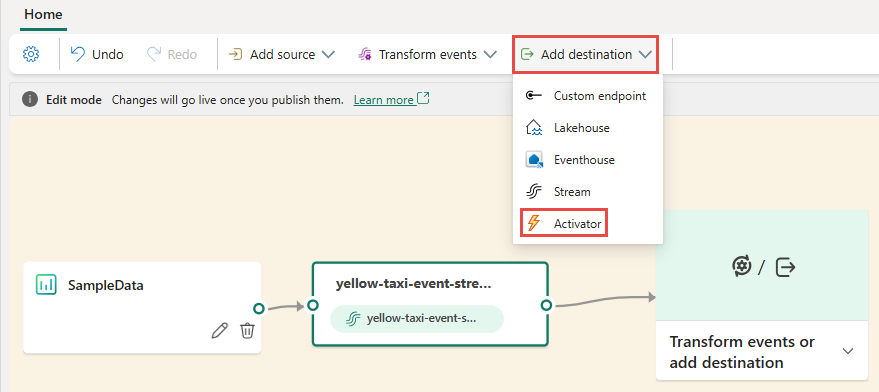
Você também pode selecionar Transformar eventos ou adicionar bloco de destino na tela e selecionar Ativador na lista suspensa.
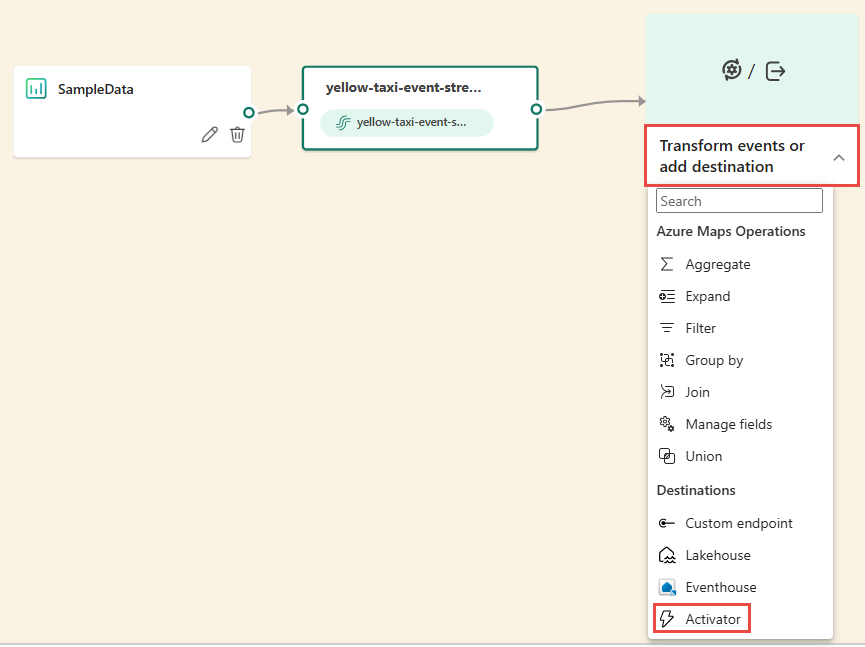
Na tela Ativador, insira um Nome de destino, selecione um Espaço de trabalho e selecione um Ativador existente ou selecione Criar novo para criar um novo.
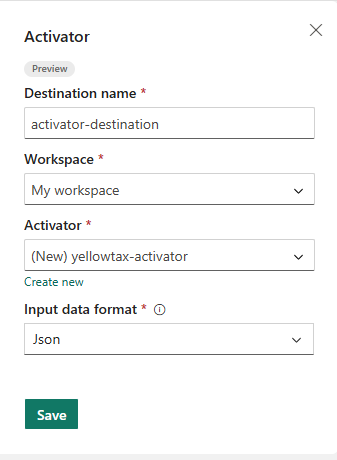
Selecione Guardar.
Para implementar o destino do ativador recém-adicionado, selecione Publicar.
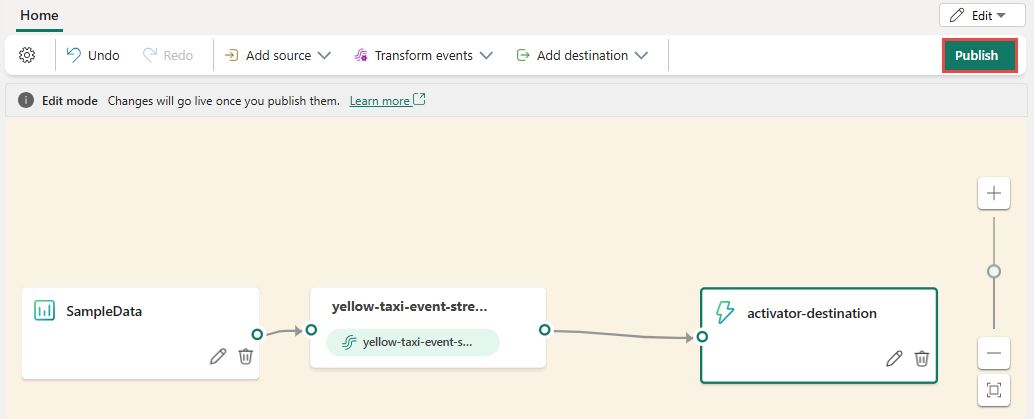
Depois de concluir essas etapas, o destino do ativador estará disponível para visualização na Visualização dinâmica. Selecione Editar para alternar para o modo de edição para fazer mais alterações no fluxo de eventos.
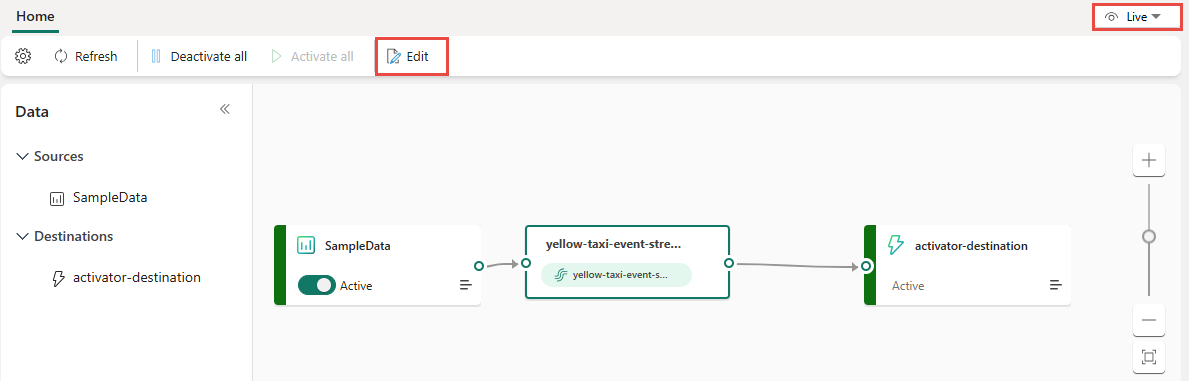
Conteúdos relacionados
Para saber como adicionar outros destinos a um fluxo de eventos, consulte os seguintes artigos: